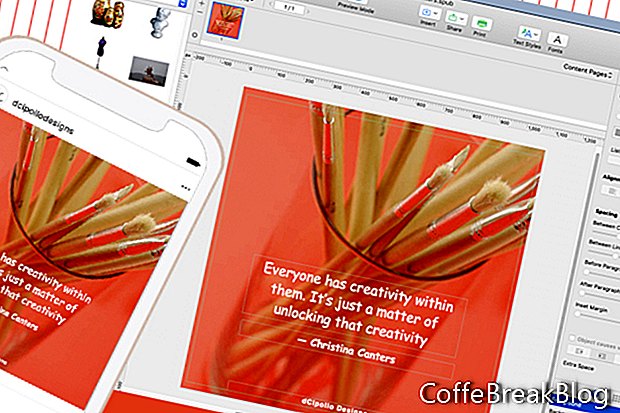U ovom ćemo udruženju dizajnirati predložak citata na Instagramu u Swift Publisher-u. Korištenje predloška može pojednostaviti vaš proces stvaranja pri stvaranju društvene grafike. Moći ćete prilagoditi pozadinu i tekst u predlošku za svaki novi Instagram citat koji stvorite pomoću predloška.
Dimenzije slike na Instagramu postaju 1080 x 1080 piksela, pa ćemo koristiti ta mjerenja za naš predložak. Ovaj će predložak imati dva glavna dizajnerska elementa. Prvi je pozadinski sloj koji se može napuniti fotografijom, ilustracijom, uzorkom, gradijentom ili čvrstom bojom. Za predložak koristit ćemo fotografiju iz ugrađene kolekcije isječaka. Dalje, imamo sloj Prednji plan za cijeli tekst. Naučit ćemo kako koristiti alat Text Box i Text panel.
Otvorimo Swift Publisher i započnite. Kada pokrenete program, vidjet ćete zaslon dobrodošlice (pogledajte snimku zaslona), s lijeve strane popis videozapisa. Ali, pazimo na taj sloj.
- Kliknite gumb Zatvori pri dnu zaslona dobrodošlice. Otvorit će se prozor Galerija predložaka.
Kao što vidite, postoji puno predložaka iz kojih možete odabrati. Ali mi oblikujemo vlastiti predložak.
- U odjeljku Desktop Publishing u prozoru Galerija predložaka odaberite predložak Prazan pejzaž (pogledajte snimku zaslona).
Predložak će se otvoriti u radnom prostoru. Inspektor se nalazi na desnoj strani radnog prostora i sadrži većinu kontrola za oblikovanje našeg projekta. Ima četiri kartice koje su kartice Dokument, Geometrija, Izgled i Tekst.
- Odaberite karticu Dokument i vidjet ćete Veličina stranice i ostale informacije o našoj novoj stranici (pogledajte snimku zaslona). Promijenite mjerne jedinice iz inča u piksele. Zatim promijenite širinu i visinu od 8,5 x 11 do 1080 x 1080 piksela.
Pri dnu inspektora imamo ploču Slojevi (vidi snimku zaslona), s dva zadana sloja za prednji i pozadinski. U pozadinski sloj ćemo dodati pravokutnik koji će djelovati kao rezervirano mjesto. Za predložak ćemo dodati fotografiju u rezervirano mjesto, ali to možemo promijeniti u boju, gradijent, fotografiju ili ilustraciju prema potrebi za svaki projekt.
- S aktivnim slojem pozadine odaberite alat Pravokutnik u odjeljku Alati za uređivanje na gornjoj Alatnoj traci (pogledajte snimku zaslona). Nacrtajte pravokutnik preko cijelog dizajnerskog platna.
Na vrhu ploče Geometry vidjet ćete da je naš oblik ispravne veličine (1080 x 1080 px), a položaji X i Y su nula.
- Kliknite oba gumba u odjeljku Centar (pogledajte snimku zaslona). Lijevi gumb centrira oblik pravokutnika vodoravno, a desni gumb okomito.
Ovaj pravokutnik je sada naše pozadinsko rezervirano mjesto. Za predložak ćemo dodati fotografiju.
- Odaberite rezervirano mjesto pravokutnika. Na ploči Izgled poništite opciju Boja popunjavanja (pogledajte snimku zaslona). Ovo će isprazniti rezervirano mjesto pravokutnika.
- Kad je odabran pravokutnik, povucite svoj izbor fotografije s kartice Photo na ploči Source u rezerviranik pravokutnika (pogledajte snimku zaslona). Ako fotografija ne pokriva cijeli pravokutnik, držite tipku Shift i promijenite veličinu fotografije. Zatim se vratite na karticu Izgled inspektora i postavite padajući izbornik Stretch na Ispunite (pogledajte snimku zaslona).
Sada možemo dodati naš tekst u prvi plan.
- Odaberite sloj prednjeg plana na ploči Slojevi.
- Na gornjem izborniku odaberite alat Text Box (pogledajte snimku zaslona). Kliknite na platno i povucite da biste nacrtali tekstni okvir. Kliknite unutar tekstnog okvira i utipkajte ili zalijepite tekst citata.
Tekst je prema zadanom mali 9 pt. Promijenimo font i povećamo tekst pomoću ploče Tekst u Inspektoru.
- Odaberite tekst i kliknite karticu Tekst u Inspektoru i kliknite gumb A za otvaranje ploče Fontovi (pogledajte snimku zaslona). Odaberite font, stil, boju i veličinu. U Inspektoru postavite Poravnanje u središte.
Ponovite ove korake da biste ispod prvog okvira dodali manji tekstni okvir i dodali ime osobe pripisano citatu.
Neobavezno: ako želite markirati grafiku citata, dodajte naziv tvrtke ili web lokaciju na donji rub grafike (pogledajte snimku zaslona).
Sada ovaj projekt možemo spremiti kao prilagođeni predložak, tako da ga možemo ponovo koristiti. Ovisno o pozadini i fontu koji koristimo svaki put, Instagram slika može izgledati vrlo različito.
- U gornjem izborniku kliknite Datoteka - Spremi kao predložak i imenovajte predložak Predložak citata na Instagramu.
Zatim ćemo projekt spremiti u .spub format Swift Publisher, a zatim ponovo u .jpg formatu za web.
- Na gornjem izborniku kliknite Datoteka - Spremi i imenujte svoj projekt.
- Zatim kliknite Datoteka - Izvezi (pogledajte snimku zaslona) i ponovo izvezite svoj projekt u obliku .jpg.
Swift Publisher
Amadine
Softver BeLight
Snimke zaslona Swift Publisher koji se koriste uz dozvolu tvrtke BeLight Software Ltd.
Upute Video: The First Battle of Champagne - Dying In Caucasus Snow I THE GREAT WAR Week 22 (Svibanj 2024).